Se você conectar seu PS5 à rede via Wi-Fi, mostraremos o que fazer se de repente você não conseguir se conectar à Internet ou tiver um desempenho de rede ruim e instável. Embora estejamos nos concentrando em Wi-Fi aqui, muitas dessas dicas também ajudarão você a resolver problemas de Internet se estiver usando Ethernet para se conectar. Verificar Por que você não deve deixar seu PS5 ligado o tempo todo? motivos principais.

1. Verifique outros dispositivos conectados
Quando seu PS5 começar a ter problemas de rede, você deve primeiro verificar os vários computadores, telefones e outros dispositivos de jogos em sua rede doméstica. Se o seu problema de internet está afetando tudo, siga nosso guia para diagnosticar Problemas de internet doméstica. As etapas nestas instruções devem resolver todos os seus problemas, incluindo problemas de Wi-Fi do PS5. Os problemas domésticos de Internet não estão relacionados apenas ao seu console PlayStation.
Supondo que o problema seja apenas no seu PlayStation 5 e todo o resto esteja funcionando bem, continue com as etapas de solução de problemas abaixo.
2. Reinicie seu PS5 e equipamento de rede
Você provavelmente sabe que reiniciar todos os dispositivos afetados é uma primeira etapa importante na solução de problemas. A reinicialização pode corrigir pequenos problemas e eliminar erros temporários, por isso é uma boa ideia fazer isso primeiro para não perder tempo em etapas mais intensas sem motivo.
Primeiro, você deve reiniciar completamente o seu PS5. Para fazer isso, pressione o botão PlayStation no controle para abrir o menu rápido na parte inferior da tela. Role para a extrema direita e selecione Energia, Então escolha Reinício PS5. Isso desligará completamente o PS5 e ligará novamente.
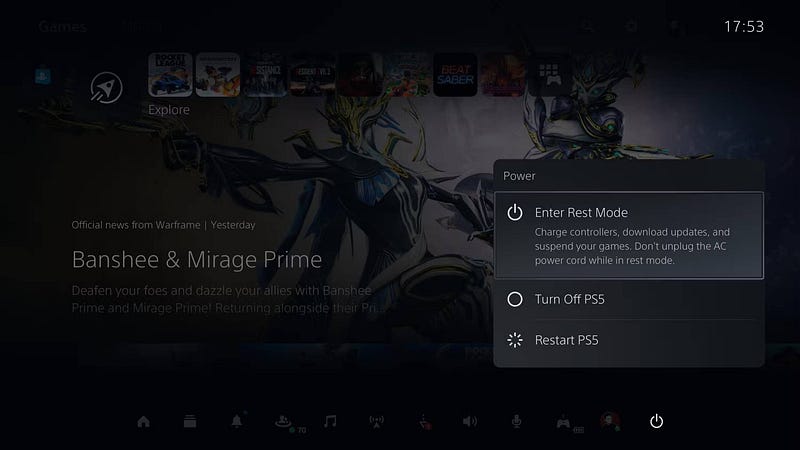
Alternativamente, você pode usar o botão liga / desliga físico na frente do PS5 para desligá-lo:
- No modelo PS5 padrão original, o botão liga / desliga é o botão mais próximo da parte inferior do console.
- No PS5 Digital Edition, não há botão de ejeção, pois não há unidade de disco, então o botão liga/desliga é o único.
- É o mesmo para o PS5 Slim, com o botão de ejeção localizado abaixo do drive nesse modelo.

Não importa qual modelo você possui, pressione e segure o botão liga / desliga do PS5. Ao ouvir um som, mantenha-o pressionado até ouvir um segundo som e depois solte. Isso desligará completamente o PS5 e as luzes do teto. Se você vir luzes laranja, seu PS5 está no modo de suspensão e não está completamente desligado, ligue-o novamente e tente novamente. Colocando seu sistema em Modo dormir Não é considerado o início de um ciclo energético adequado.
Se reiniciar o PS5 não resolver o problema, reinicie o roteador e o modem (se você tiver uma unidade incluída, reinicie-os). Alguns modelos possuem um botão liga / desliga físico que você pode desligar; Se o seu dispositivo não tiver isso, desconecte-o por um ou dois minutos e conecte-o novamente. Tente colocar seu PS5 online novamente quando tudo estiver conectado novamente.
3. Confirme os detalhes da rede Wi-Fi que você inseriu
Se você não conseguir conectar seu PS5 a uma rede Wi-Fi, certifique-se de inserir as credenciais de rede corretas. Você pode ter digitado sua senha incorretamente ou alguém com acesso à rede a alterou recentemente.
Para inserir os detalhes da sua rede novamente, selecione o ícone Configurações na parte superior do menu principal do PS5 e vá para Rede -> Configurações. Certifique-se de que sua conexão com a Internet esteja ativada e selecione Configuração de conexão com a Internet.
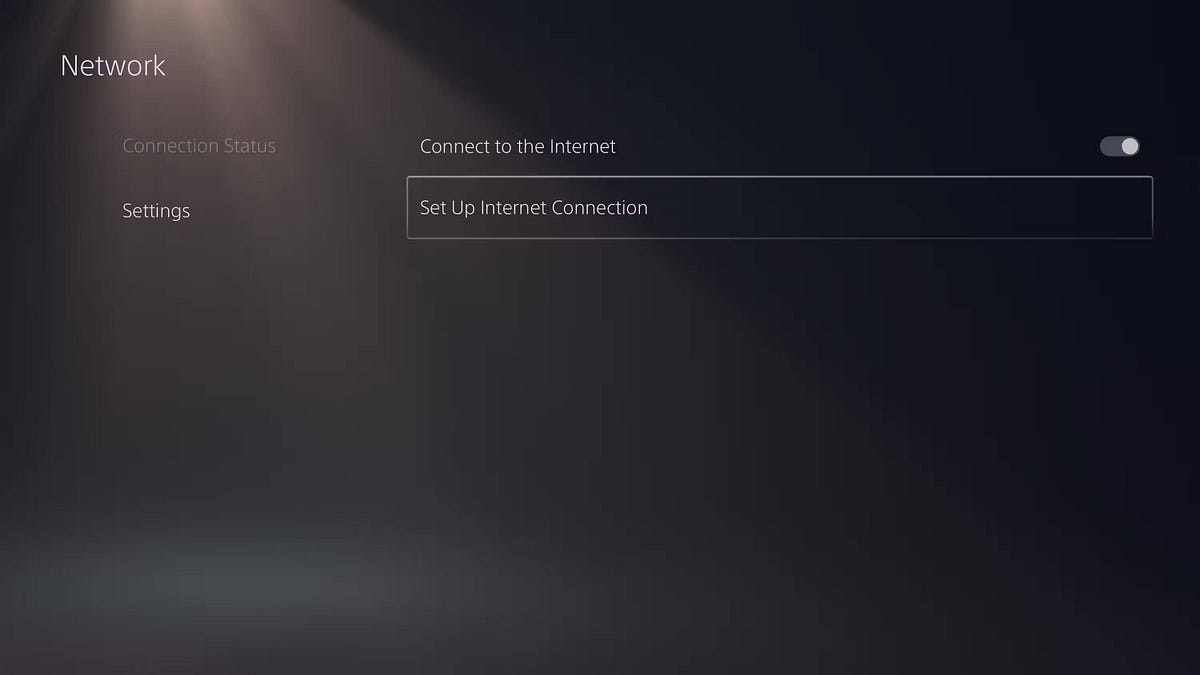
Na lista de redes encontradas, selecione sua conexão Wi-Fi e digite a senha Wi-Fi da sua rede. Certifique-se de escolher a rede correta, especialmente se houver opções com nomes semelhantes na lista.
Certifique-se de digitar a senha corretamente. Se você ainda não conseguir se conectar e outra pessoa estiver gerenciando a rede em sua casa, pergunte se ela definiu uma nova senha recentemente.
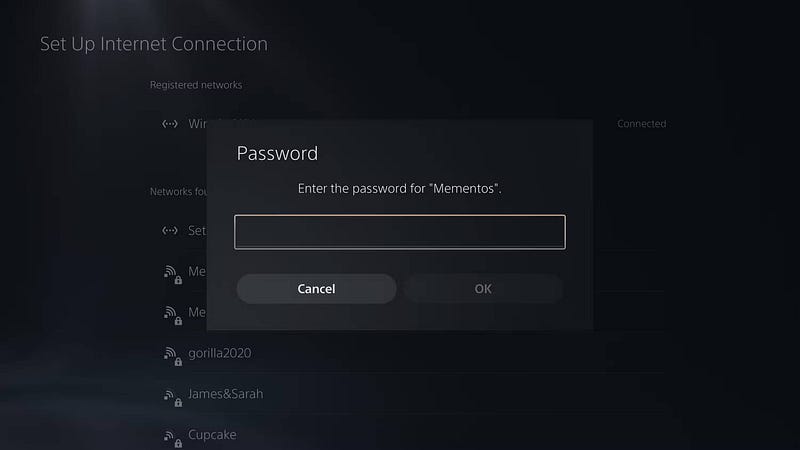
Após a conexão, se desejar alterar outros parâmetros da conexão, pressione o botão Opções e selecione a conexão Wi-Fi de sua preferência nas redes cadastradas e escolha Configurações avançadas. A maioria deles não está relacionada, mas como uma etapa adicional de solução de problemas, você pode tentar usar Servidor DNS alternativo para o seu PS5 nas configurações de DNS.
4. Faça um teste na PlayStation Network
O PS5 possui um teste integrado que tenta se conectar à Internet e à PlayStation Network (PSN) e, em seguida, informa os resultados. Se ainda não tiver certeza de por que seu PS5 não se conecta à Internet, ligue-o.
Para realizar um teste de rede, vá para Configurações -> Rede -> Status da conexão. Localizar Teste de conexão com a Internet Aqui para uma nova varredura.
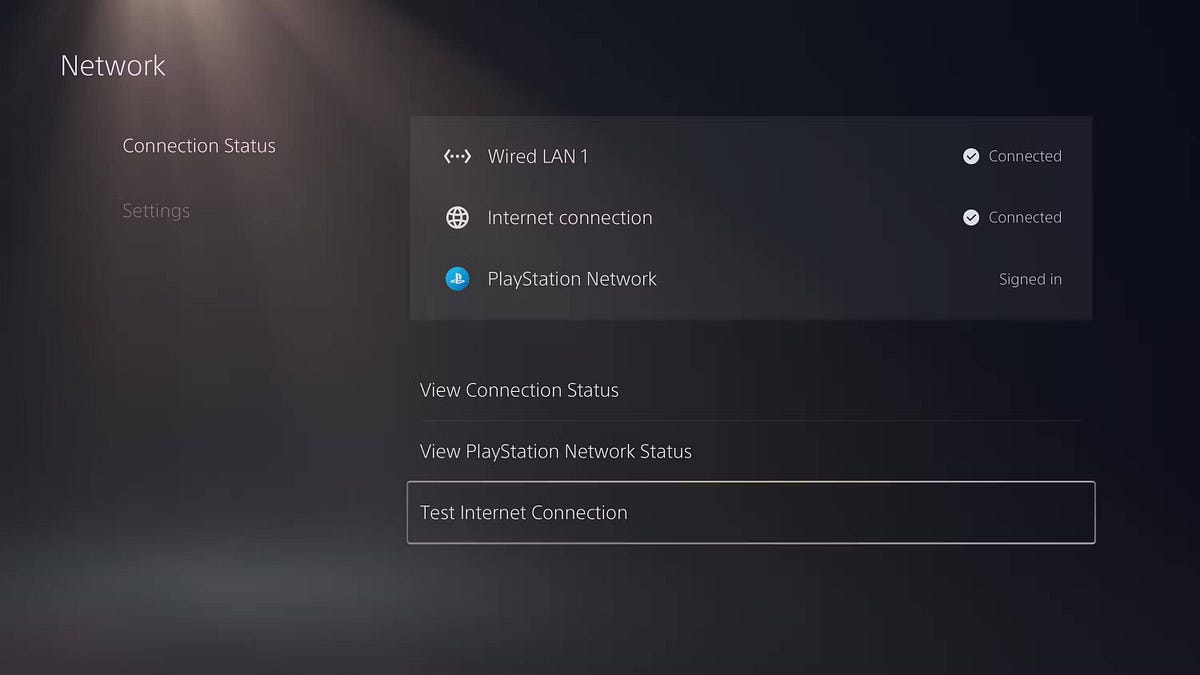
Aqui está o que as etapas deste teste significam:
- Obtenha um endereço IP: Se funcionar, seu PS5 está conectado com sucesso ao roteador e recebendo um endereço IP.
- conexão de internet: Isso funciona se o seu equipamento de jogo puder se conectar à Internet.
- Inicie sessão na PlayStation Network: Esta última etapa garante que você possa se conectar à PSN para desfrutar de jogos online e outros serviços.
- Velocidade de conexão: esses detalhes devem estar dentro dos limites de velocidade fornecidos pelo seu ISP. Se estiver muito baixo, significa que há um sinal Wi-Fi fraco no seu sistema ou que há muitas outras atividades na sua rede.
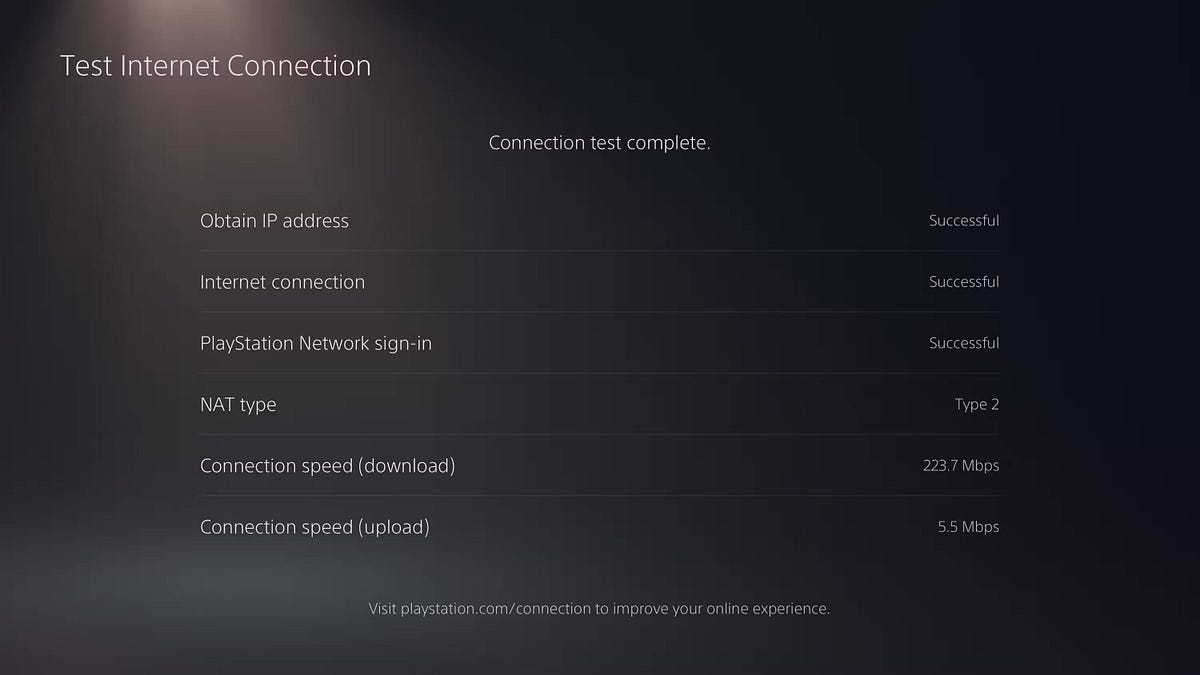
Se o seu PS5 estiver conectado à Internet, mas não ao PSN, ou se você estiver tendo problemas apenas com um jogo específico, pode ser necessário encaminhar portas no roteador para que o console possa acessar os serviços PSN. Isso pode acontecer se o seu sistema estiver conectado a uma rede corporativa, como uma faculdade. Talvez seja necessário falar com o administrador da rede se quiser usar a conexão na sua universidade.
Se uma das outras duas verificações falhar, consulte o guia geral Para solucionar erros de rede Que estava vinculado anteriormente. Também existe a possibilidade de o seu roteador ter uma configuração habilitada, por exemplo Filtragem de endereço MAC, o que impede a conexão do PS5. Tente fazer login na interface do seu roteador e certifique-se de que o controle dos pais ou restrições semelhantes não estejam ativados.
Depois de realizar o teste de rede, você também pode conferir o assistente de conexão do PS5 na página Reparos de PlayStation da Sony. Selecione seu dispositivo de jogo e o problema que você está enfrentando na tela inicial e, em seguida, você será orientado por algumas etapas de solução de problemas para corrigir o problema. A maioria dessas dicas são iguais às listadas aqui, mas experimentar a ferramenta da Sony pode ajudá-lo a descobrir algo que você esqueceu.
5. Aproxime seu PlayStation do roteador
Tecnologias sem fio como Wi-Fi são vulneráveis a interferências e cobrem apenas uma certa distância antes que seu sinal se degrade. Para verificar a força da conexão Wi-Fi do seu PS5 com o roteador, vá para Configurações -> Rede -> Status da conexão -> Mostrar status da conexão E procure um campo Sinal de força. Se for inferior a 80% ou mais, você deve tomar medidas para melhorar essa força.
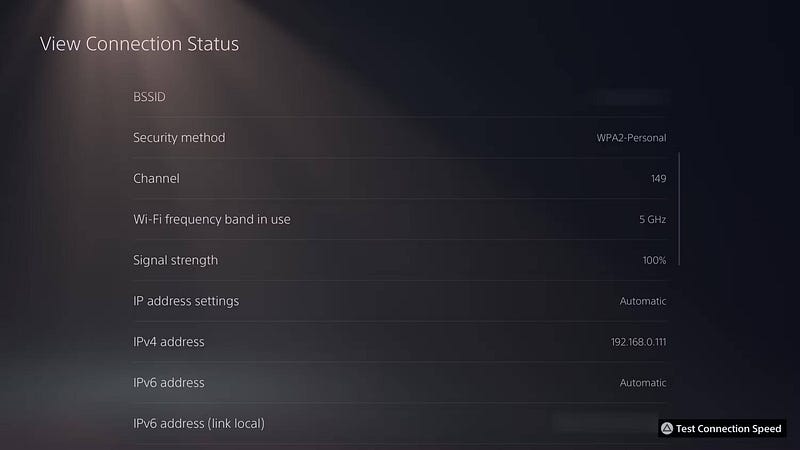
Se possível, mova fisicamente seu PS5 para mais perto do roteador. Evite colocar qualquer um dos dispositivos perto de fontes comuns de interferência, como micro-ondas ou babás eletrônicas. E lembre-se de que superfícies espessas como concreto dificultam bastante os sinais sem fio.
Para ajuda mais detalhada, consulte nosso guia Para melhorar a velocidade do roteador.
6. Interrompa outras atividades de rede e revise seu plano de internet
Sua rede doméstica tem muita largura de banda, então se houver muitas outras atividades intensas acontecendo, o desempenho da rede do seu PS5 será prejudicado. Interrompa quaisquer outros dispositivos em sua casa que estejam baixando ou enviando arquivos grandes, fazendo streaming de vídeo em 4K, baixando torrents ou algo semelhante. Isso deve liberar largura de banda para que seu PS5 tenha o melhor desempenho.
Se nada mais estiver acontecendo em sua rede e seu PS5 ainda apresentar baixo desempenho de rede, seu plano de Internet pode ser insuficiente para atender às suas necessidades. Faça um teste Velocidade da Internet doméstica Você precisa descobrir se precisa atualizar para um plano mais rápido que ofereça suporte a tudo o que você deseja fazer de uma vez.
Lembre-se, mesmo com um plano de internet sólido, equipamentos de rede de baixa qualidade serão um gargalo. Talvez seja necessário considerar a compra de um novo roteador e/ou modem. Se já se passaram anos desde que você atualizou para um sistema que suporta padrões modernos, você ficará surpreso com o quanto isso pode ajudar em termos de velocidade e confiabilidade.
7. Verifique se há interrupções no seu PSN e ISP
Neste ponto, você descartou a maioria dos problemas menores e otimizou a conexão do PS5 com a rede. Agora você deve verificar se o problema está em algum outro lugar ao longo da linha – embora isso seja raro, o PSN pode estar fora do ar.
Vá para página Status do serviço PSN Em qualquer dispositivo para dar uma olhada. Se houver algum erro, você verá uma mensagem sobre isso aqui.
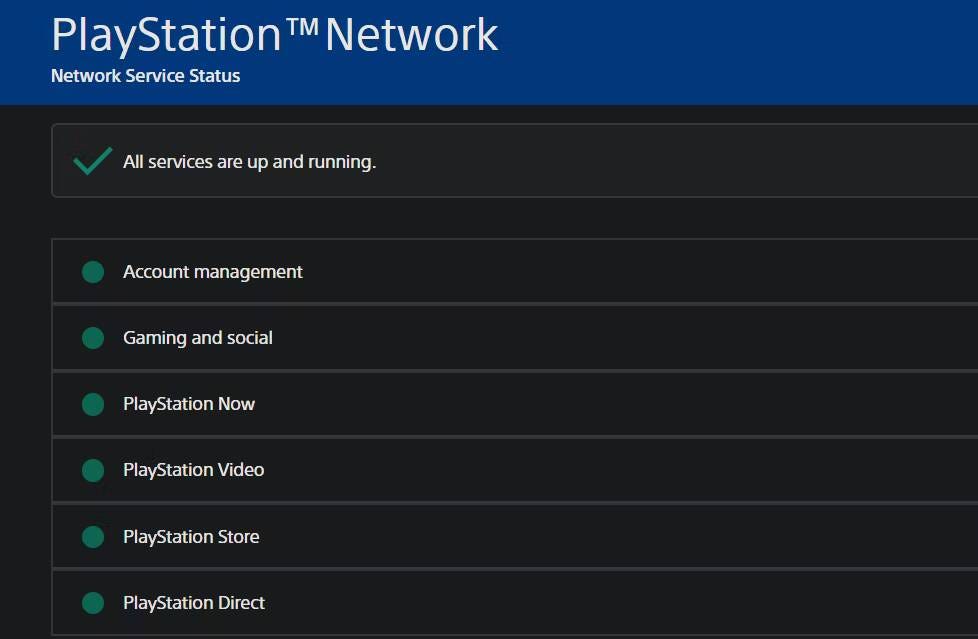
Você também deve verificar se há interrupções no seu provedor de serviços de Internet. Se ainda não conseguir se conectar à Internet normalmente, use os dados móveis do seu telefone. Em seguida, você pode entrar em sua conta com seu ISP e verificar a página de status em busca de problemas em sua área ou tentar um site como Downdetector Para verificar relatórios recentes de problemas. Você pode ligar para seu ISP e contar sobre o problema, mas provavelmente terá que falar com um assistente automatizado.
Se ocorrerem problemas de terceiros, não há muito que você possa fazer além de esperar que a Sony ou seu ISP resolvam o problema.
8. Conecte usando um cabo Ethernet
Nós nos concentramos aqui nas soluções para problemas de Wi-Fi no PS5, mas é importante notar que você pode resolver seus problemas de conexão sem fio usando um cabo Ethernet. Com uma conexão com fio ao PS5, você desfrutará de velocidades mais rápidas e de uma conexão mais confiável.
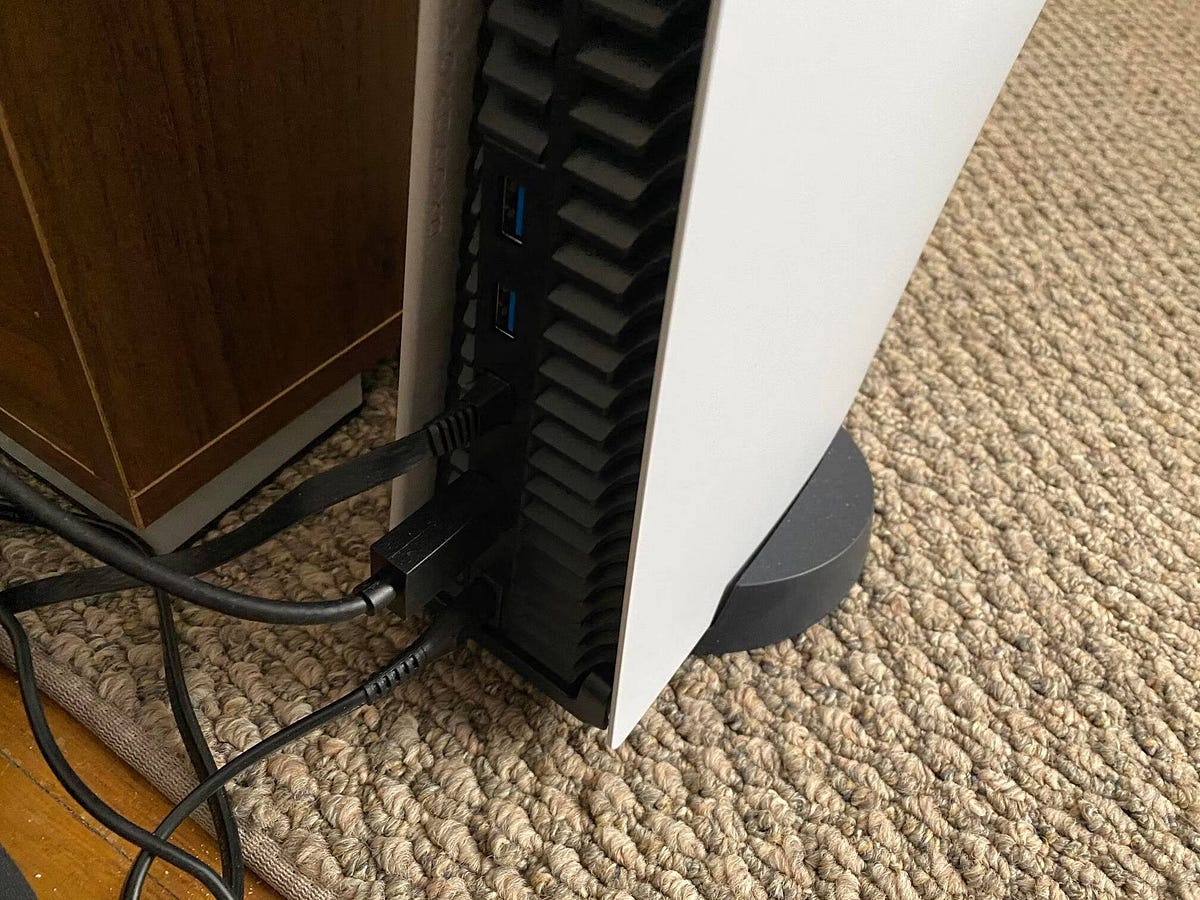
Se você pode conectar seu PS5 ao roteador usando um cabo Ethernet depende da configuração da sua casa. Em alguns casos, você poderá comprar um cabo longo e instalá-lo nas bordas dos cômodos de sua casa. Se isso não for possível, considere configurar switches de linha de energia, que executam uma rede Ethernet falsa nas linhas de energia da sua casa.
O Wi-Fi é conveniente, mas esse é seu único benefício real em relação às conexões com fio. Conectar seu PS5 à rede com fio, se possível, evita muitos dos problemas de instabilidade que o Wi-Fi pode enfrentar.
Com essas dicas, você pode corrigir problemas do PS5 quando o Wi-Fi não estiver funcionando. Isso o ajudará a se reconectar se seu equipamento de jogo não se conectar à Internet ou a corrigir quaisquer problemas de confiabilidade.
Se você estiver realmente travado, considere redefinir seu PS5 (Configurações -> Sistema -> Software do sistema -> Opções de redefinição -> Redefinir dispositivo de jogo) para eliminar quaisquer problemas profundamente enraizados. Se isso não funcionar, é hora de entrar em contato com a Sony sobre reparo ou substituição de hardware. Agora você pode visualizar Como melhorar a velocidade da internet no seu PS5.







